驱动安装后win10开机后桌面黑屏如何解决 驱动安装后win10开机后桌面黑屏怎么办
更新时间:2024-04-13 08:31:22作者:yang
当我们安装驱动后,有时候在Windows 10开机后可能会出现桌面黑屏的情况,这种情况可能是由于驱动安装不完整、兼容性问题或者系统错误引起的。要解决这个问题,我们可以尝试重新安装驱动、更新系统补丁或者进入安全模式进行修复。通过这些方法,我们可以很快地解决桌面黑屏的困扰,让电脑恢复正常运行。
一、原因分析:
新驱动和你的显卡不兼容所至,显卡驱动也并非越新越好,很多显卡驱动都是对最新型号的显卡进行优化,忽视了老显卡的兼容性。
二、应对办法:
1、重启电脑时按住F8键,当出现高级启动选项时,选择安全模式进入;

2、进入安全模式后,右键“计算机”选择属性,点击“设备管理器”;
3、在设备管理器中,展开“显示适配器”,右键点击显卡,属性;
4、在打开显示卡属性窗口中,切换到“驱动程序”标签页,点击“滚回驱动程序”;
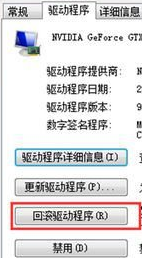
5、滚回到之前的驱动后,重启win10系统基本上就能正常启动登录了;
6、如果问题仍旧,建议在安全模式下卸载显卡驱动,然后回到正常模式重新安装驱动。
以上就是驱动安装后win10开机后桌面黑屏如何解决的全部内容,有遇到相同问题的用户可参考本文中介绍的步骤来进行修复,希望能够对大家有所帮助。
驱动安装后win10开机后桌面黑屏如何解决 驱动安装后win10开机后桌面黑屏怎么办相关教程
- 显卡驱动安装失败后黑屏怎么处理 显卡驱动安装过程中出现黑屏怎么解决
- 罗技驱动安装后一直卡住不动怎么办 罗技驱动安装后打开界面一直加载如何解决
- 苹果笔记本安装win10黑屏后如何解决 Mac安装windows10黑屏怎么办
- win11安装后黑屏如何修复 WIN11安装完成后进系统黑屏怎么办
- 打印机驱动安装后找不到打印机怎么解决 打印机驱动安装完成后无法识别打印机怎么办
- win11安装后开机无法登陆桌面如何处理 win11安装后无法显示桌面怎么办
- 重装win10系统后无法安装网卡驱动怎么解决 重装win10系统后无法安装网卡驱动怎么办
- 重装win10系统没有驱动怎么办 如何在重装win10系统后安装驱动
- arcgis安装后桌面没图标 ArcGIS安装后桌面没有快捷方式怎么办
- 电脑安装win10系统后驱动异常的解决方法 电脑安装win10系统后驱动无法正常安装的解决方法
- win10安装鲁大师后黑屏无法解决 鲁大师导致win10黑屏怎么办
- win10安装英伟达显卡驱动失败的常见原因及解决方法 win10安装英伟达显卡驱动失败后如何正确卸载并重新安装驱动
- w8u盘启动盘制作工具使用方法 w8u盘启动盘制作工具下载
- 联想S3040一体机怎么一键u盘装系统win7 联想S3040一体机如何使用一键U盘安装Windows 7系统
- windows10安装程序启动安装程序时出现问题怎么办 Windows10安装程序启动后闪退怎么解决
- 重装win7系统出现bootingwindows如何修复 win7系统重装后出现booting windows无法修复
系统安装教程推荐
- 1 重装win7系统出现bootingwindows如何修复 win7系统重装后出现booting windows无法修复
- 2 win10安装失败.net framework 2.0报错0x800f081f解决方法 Win10安装.NET Framework 2.0遇到0x800f081f错误怎么办
- 3 重装系统后win10蓝牙无法添加设备怎么解决 重装系统后win10蓝牙无法搜索设备怎么解决
- 4 u教授制作u盘启动盘软件使用方法 u盘启动盘制作步骤详解
- 5 台式电脑怎么用u盘装xp系统 台式电脑如何使用U盘安装Windows XP系统
- 6 win7系统u盘未能成功安装设备驱动程序的具体处理办法 Win7系统u盘设备驱动安装失败解决方法
- 7 重装win10后右下角小喇叭出现红叉而且没声音如何解决 重装win10后小喇叭出现红叉无声音怎么办
- 8 win10安装程序正在获取更新要多久?怎么解决 Win10更新程序下载速度慢怎么办
- 9 如何在win7系统重装系统里植入usb3.0驱动程序 win7系统usb3.0驱动程序下载安装方法
- 10 u盘制作启动盘后提示未格式化怎么回事 U盘制作启动盘未格式化解决方法
win10系统推荐
- 1 番茄家园ghost win10 32位旗舰破解版v2023.12
- 2 索尼笔记本ghost win10 64位原版正式版v2023.12
- 3 系统之家ghost win10 64位u盘家庭版v2023.12
- 4 电脑公司ghost win10 64位官方破解版v2023.12
- 5 系统之家windows10 64位原版安装版v2023.12
- 6 深度技术ghost win10 64位极速稳定版v2023.12
- 7 雨林木风ghost win10 64位专业旗舰版v2023.12
- 8 电脑公司ghost win10 32位正式装机版v2023.12
- 9 系统之家ghost win10 64位专业版原版下载v2023.12
- 10 深度技术ghost win10 32位最新旗舰版v2023.11